Netdata ist ein elegantes, webbrowserbasiertes Open-Source-Systemüberwachungstool mit Echtzeit-Netzwerküberwachung für die Linux-Plattform. Es gibt über ein fortschrittliches Kontrollzentrum Einblicke in Dutzende von Aspekten von Linux-Servern und -Desktops.
Netdata installieren
Das Netdata-Tool ist im Linux-Serverbereich sehr beliebt, da es so einfach ist, viele verschiedene Metriken zu verfolgen. Die gesammelten Systemdaten sind jedoch nicht spezifisch für Linux-Server und erweisen sich daher selbst für durchschnittliche Desktop-Benutzer als nützlich, die mehr über die Funktionsweise ihres Computers erfahren möchten.
Ubuntu
Die Netdata-Überwachungsanwendung ist für Ubuntu-Benutzer sowohl auf dem Desktop als auch auf dem Server über die offiziellen Softwarequellen verfügbar. Um die Software zu installieren, öffnen Sie ein Terminalfenster und verwenden Sie den Apt-Paketmanager.
sudo apt install netdata
Debian
Debian hat eine Version von Netdata, die in den offiziellen Software-Repositorys verfügbar ist. Da es sich um Open Source handelt, müssen keine speziellen Einstellungen geändert werden. Wenn Ihnen jedoch die Tatsache nicht gefällt, dass das Debian-Betriebssystem oft hinter anderen Linux-Distributionen zurückbleibt, sollten Sie Debian Backports installieren. Wenn Sie diese Funktion aktivieren, erhalten Sie eine neuere Version von Netdata.
Um das Netdata-Überwachungstool unter Debian zu installieren, öffnen Sie ein Terminal und verwenden Sie den Befehl Apt-get.
sudo apt-get install netdata
Arch Linux
Arch Linux hat eine relativ aktuelle Version von Netdata in seinen Softwarequellen. Um es zu installieren, öffnen Sie ein Terminalfenster und synchronisieren Sie es mit Pacman.
sudo pacman -S netdata
Fedora
Leider vernachlässigen die Entwickler von Netdata Fedora Linux, indem sie keine Version der Software als installierbares RPM bereitstellen. Stattdessen sollten diejenigen auf Fedora, die diese Software verwenden möchten, den allgemeinen Anweisungen folgen.
OpenSUSE
OpenSUSE bietet ausgezeichnete Netdata-Unterstützung. Glücklicherweise ist diese Unterstützung in den wichtigsten Softwarequellen enthalten, sodass Benutzer sich nicht mit Repositorys von Drittanbietern herumschlagen müssen. Um die Software unter OpenSUSE zu installieren, starten Sie ein Terminalfenster und verwenden Sie den Zypper-Paketmanager.
sudo zypper in netdata
Allgemeine Anweisungen
Abgesehen von den wichtigsten Linux-Distributionen bietet Netdata eine ziemlich gute Unterstützung in Form eines ausführbaren Bash-Skripts. Dieses Skript installiert beim Herunterladen eine statische Binärversion der Software auf jedem Linux-System. Das Schöne an dieser Methode ist, dass Netdata, egal welches Betriebssystem Sie verwenden, gut funktioniert.
Die Installation von Netdata über das Installationsskript funktioniert am besten mit dem Curl-Download-Tool. Normalerweise ist das Curl-Tool bei den meisten Linux-Distributionen Standard. Wenn sich das Curl-Tool jedoch aus irgendeinem Grund nicht auf Ihrem Linux-PC befindet, müssen Sie es installieren, bevor Sie fortfahren.
Gehen Sie nach der Installation wie folgt vor, damit Netdata funktioniert.
32-Bit-Version
bash <(curl -ss="">
64-Bit-Version
bash <(curl -ss="">
Quellanweisungen
Das Netdata-Skript ist der beste Weg, um das Tool auf einem System zu verwenden, das die Software offiziell nicht unterstützt. Wenn das Skript jedoch aus irgendeinem Grund fehlschlägt, gibt es eine Alternative: Erstellen aus dem Quellcode. Um die Software aus dem Quellcode zu kompilieren, besuchen Sie die offizielle Github-Seite und erfahren Sie, welche Abhängigkeiten Netdata vor dem Erstellen benötigt.
Sobald alle Abhängigkeiten auf Ihrem Linux-PC funktionieren, gehen Sie wie folgt vor:
git-Klon https://github.com/firehol/netdata.git --depth=1 cd netdata
./netdata-installer.sh
Netdata verwenden
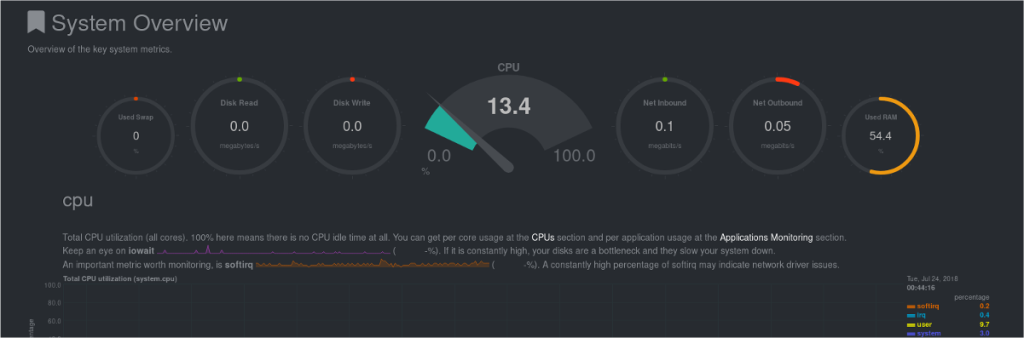
Benutzer haben Zugriff auf Netdata sowohl lokal als auch remote auf jedem Computer, der direkten Zugriff auf den Server/PC hat, auf dem es ausgeführt wird. Die Installation von Netdata auf dem Linux-Desktop macht das Tool mit der IP-Adresse „localhost“ verfügbar.
https://127.0.0.1:19999
Benutzer, die über das Netzwerk remote auf Netdata zugreifen möchten, können auf diese Weise jedoch nicht darauf zugreifen. Um stattdessen von einem Computer zum anderen auf das Netdata-Überwachungstool zuzugreifen, öffnen Sie ein Terminal und führen Sie Folgendes aus, um die IP-Adresse zu ermitteln:
IP-Adresse anzeigen | grep 192.168
Das Ausführen des IP - Adr Show - Befehl mit grep wird die IPv4 - lokale Adresse isolieren. Kopieren Sie die IP-Adresse und fügen Sie sie in einen neuen Browser-Tab ein, um von überall im LAN auf Netdata zuzugreifen:
https://192.168.X.XXX:19999
Schauen Sie in der Netdata-App zur Seite und klicken Sie sich durch, um verschiedene Metriken anzuzeigen. Alternativ ist es möglich, durch Scrollen mit der Maus durch die Hunderte von Grafiken zu blättern.
Netdata ist ein passives Werkzeug. Es sammelt lediglich Informationen über Linux-Systeme. Es hat keine Möglichkeit, das System in irgendeiner Weise zu modifizieren (indem es Programme beendet oder Dinge ändert). Stattdessen werden Benutzer ermutigt, sich ab und zu damit einzuchecken und die Software über einen langen Zeitraum im Hintergrund laufen zu lassen, um Metriken zu sammeln.
CPU auslastung
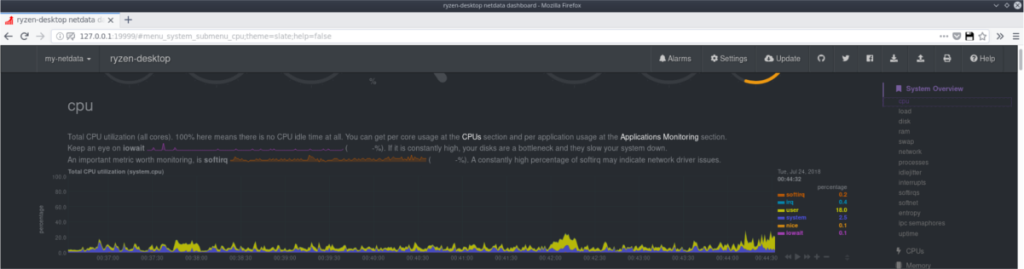
Müssen Sie die CPU-Auslastung für das System anzeigen? Schauen Sie in der Seitenleiste der Netdata-Web-App nach und klicken Sie auf das Symbol „CPUs“.
Innerhalb von CPUs werden Daten in viele Unterkategorien unterteilt, wie "Usage", "Interrupts", Softirqs", "Softnet", "Cpufreq" und "Cpuidle". Diese Kategorien zeigen verschiedene Aspekte der Arbeitsweise des Prozessors des Systems.
Für den durchschnittlichen Benutzer ist "Utilization" der wichtigste Abschnitt, da er eine detaillierte Übersicht darüber liefert, wie das System die CPU insgesamt nutzt.
Alles ist durch Kerne getrennt, um sicherzustellen, dass Benutzer detaillierte Informationen über die Leistung jedes Kerns erhalten.
RAM-Nutzung
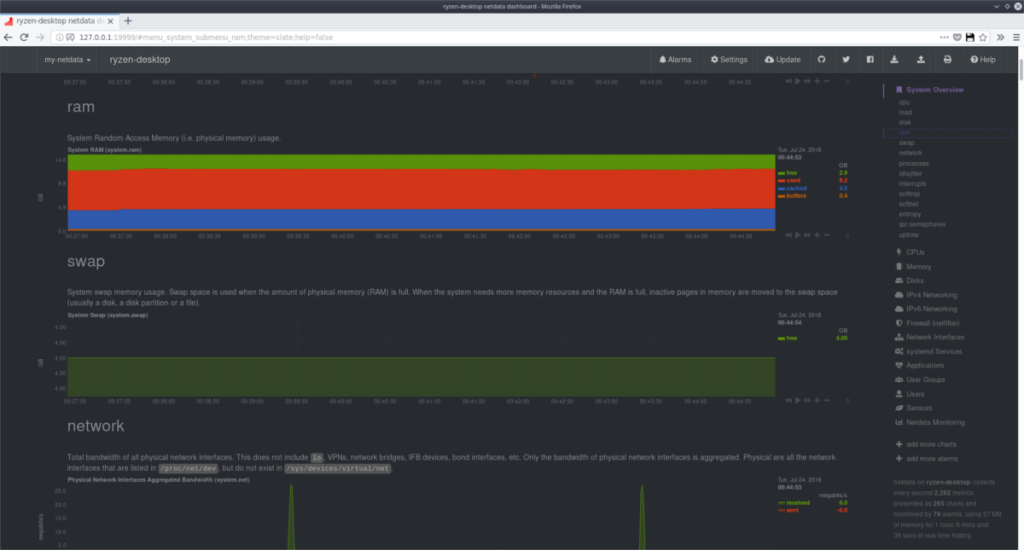
Abgesehen von der CPU-Auslastung sorgen sich viele Benutzer um die Speicherauslastung. Sie möchten wissen, wie das System RAM verwaltet, wie viel Speicher durchschnittlich verwendet wird usw. Um auf die Metriken von Netdata zum Systemspeicher zuzugreifen, klicken Sie in der Seitenleiste auf „Speicher“.
Der Abschnitt „Speicher“ zeigt in Echtzeit den verwendeten Systemspeicher, die Menge des ungenutzten Arbeitsspeichers und sogar an, wie der Linux-Kernel selbst ihn verwaltet.
Daten exportieren
Netdata sammelt viele nützliche Daten und das schnell. Glücklicherweise können alle diese Metriken einfach (über PDF) zur sicheren Aufbewahrung oder zur Verwendung in einem Bericht usw. exportiert werden.
Der Export von Echtzeitdaten aus der Netdata-App ist ganz einfach. Besuchen Sie dazu die Webschnittstelle und klicken Sie auf das Drucksymbol, um das Druckmenü des Browsers aufzurufen.
Suchen Sie im Druckmenü nach der Option „In Datei drucken“ und wählen Sie diese aus, um eine PDF-Datei der Daten zu erstellen.

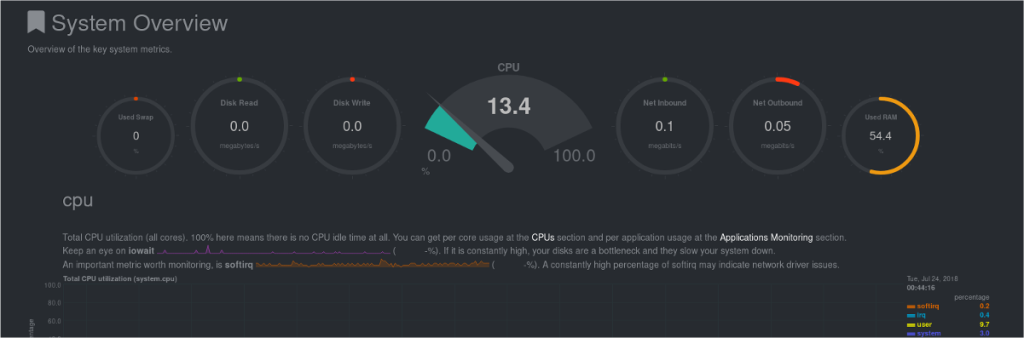
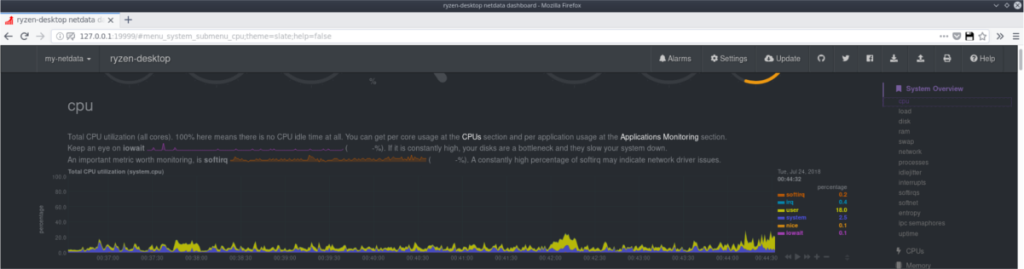
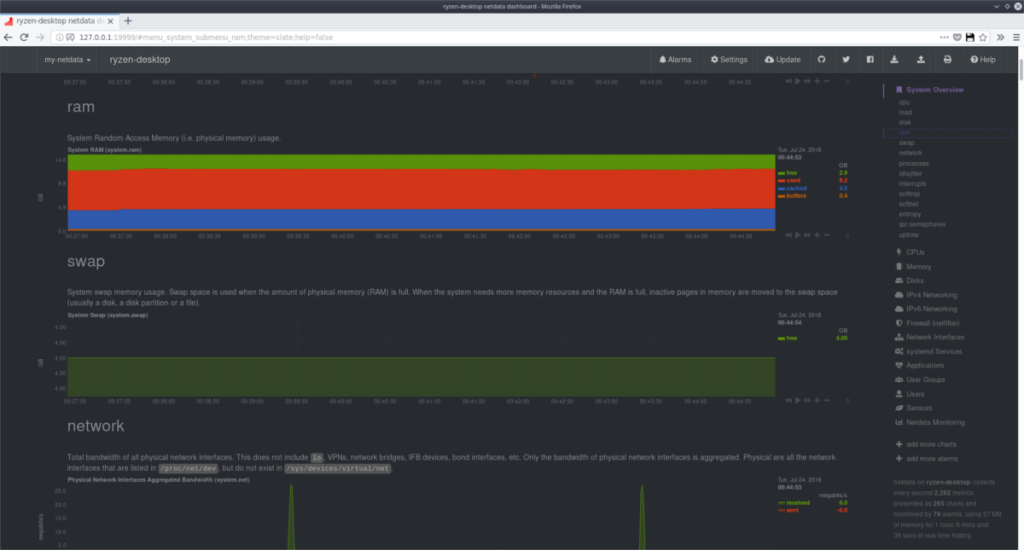


![Laden Sie FlightGear Flight Simulator kostenlos herunter [Viel Spaß] Laden Sie FlightGear Flight Simulator kostenlos herunter [Viel Spaß]](https://tips.webtech360.com/resources8/r252/image-7634-0829093738400.jpg)





